Como salvar imagens WEB do Google Como JPEG ou PNG

O novo formato de imagem WEBP do Google é bem legal: seus sistemas exclusivos de compactação podem exibir imagens em aproximadamente dois terços do tamanho da mesma imagem renderizada Formato JPEG ou PNG.
Mas, apesar de seis anos de desenvolvimento e de ter um grande destaque nos produtos do Google, ele ainda não é suportado por algumas das ferramentas de imagem mais comuns, como o visualizador de fotos padrão da Microsoft. Veja como salvar uma imagem WEBP em um formato mais comum.
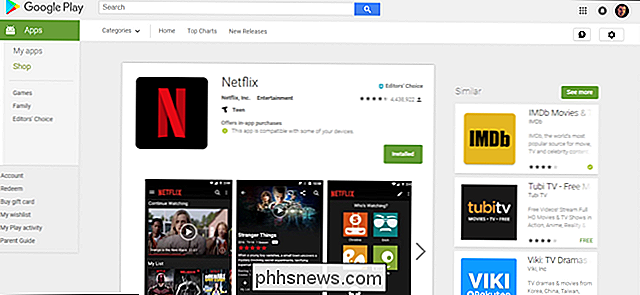
Abra o navegador Chrome ou Opera em qualquer plataforma - esses são os dois únicos navegadores principais que oferecem suporte à exibição de imagens WEBP. Dirija-se a um site que utilize imagens WEBP para poupar largura de banda, como qualquer uma das listagens de aplicações em play.google.com.
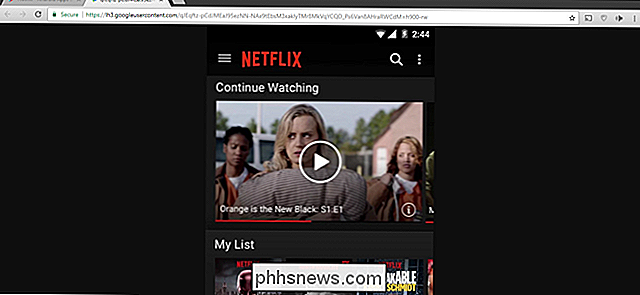
Clique com o botão direito ou pressione longamente uma das imagens e clique em "Abrir imagem num novo separador Opção. A imagem WEBP, em seguida, obtém sua própria guia para si mesma, e a URL na parte superior dessa guia é um link diretamente para o recurso de imagem, sem renderizar mais nada na página.
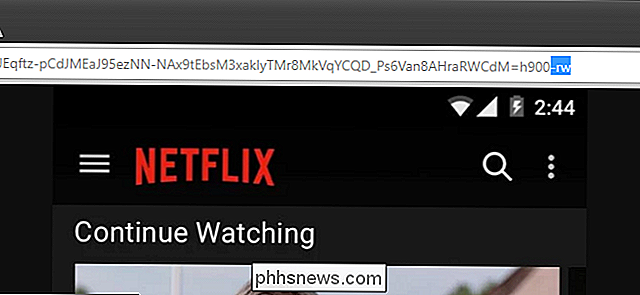
Clique na barra de URL, exclua as três últimas caracteres no endereço (o “-rw”) e, em seguida, pressione “Enter”. A mesma imagem será exibida novamente, mas desta vez será renderizada em seu formato original, geralmente JPEG ou PNG.
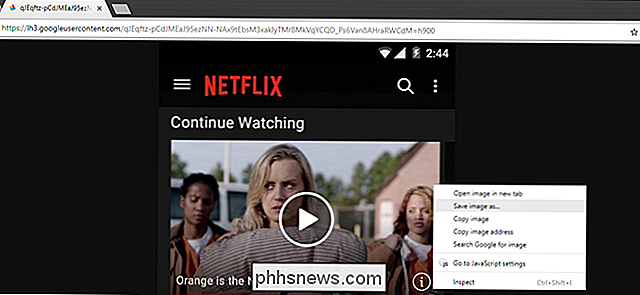
Clique com o botão direito do mouse ou por -Pressione a imagem e selecione a opção "Salvar imagem como". Isso faz o download no formato original - assim como qualquer outro arquivo.

Como reverter ou desinstalar uma atualização problemática do Windows
Mal se passou um mês depois que dissemos para deixar o Windows Update manter seu computador atualizado automaticamente antes que a Microsoft resolvesse fazer com que ficássemos mal liberando um par de atualizações terríveis que quebraram os computadores das pessoas. Veja como reverter as coisas caso uma atualização quebre tudo.

Como criar o Ultimate Key Ring USB para resolver qualquer problema no computador
Se você é "o cara do computador" (ou menina) para seus amigos e familiares, provavelmente é pedido a você diagnosticar e corrigir seus problemas regularmente. Se você não aguenta dizer a eles para deixá-lo em paz, você deve adotar seu papel e vir preparado com um único chaveiro cheio de pen drives para governá-los.



